Konvertera, redigera och komprimera videor/ljud i över 1000 format med hög kvalitet.
Hur man klipper ett videoklipp med önskade delar på Windows/Mac
Oavsett om du vill dela eller rensa långa videor är att klippa videoklippen ett av de bästa sätten. Detta eliminerar oönskade delar eller skickar dem över flera meddelandeappar eller e-postmeddelanden på sociala medier utan att uppleva påtvingade videostorleks- och längdbegränsningar. Om du letar efter ett enkelt sätt att klippa klipp från en video, stanna kvar på den här sidan, fortsätt läsa den och utforska hur dessa 5 utvalda sätt att klippa klipp från video enkelt och professionellt. Lär dig av dem nu!
Guidelista
Del 1: Det professionella sättet att klippa videoklipp med de önskade delarna Del 2: Hur man klipper videoklipp via VLC Media Player på Windows/Mac Del 3: 3 onlineverktyg för att klippa videoklipp gratis [detaljerade steg] Del 4: Vanliga frågor om hur man klipper videoklippetDel 1: Det professionella sättet att klippa videoklipp med de önskade delarna
4Easysoft Total Video Converter är ett professionellt verktyg som är utrustat med förmågan att klippa klipp från videor och ger dig andra avancerade funktioner. Det professionella verktyget Video Trimmer gör att du kan eliminera de oönskade delarna från din video. Du kan också slå samman de trimmade segmenten till ett och spara dem som en hel utdata. Dessutom har den en förhandsgranskningsfunktion för dessa segment, som hjälper dig att hålla reda på dina klippta videor.

Utrustad med Tona in och ut-funktion, kan du använda den för att lägga till effekter till ditt videoklipps början och slut.
Erbjud en Duration-funktion för varje klipp, som du kan anpassa efter dina preferenser.
Med en snabbdelningsfunktion kan du automatiskt dela upp din video i önskat antal eller tid för snabb videoklippning.
Stöd för justering av utdata som ger dig möjligheten att förbättra kvaliteten på din video och dess ljud.
100% Säker
100% Säker
Hur man använder 4Easysoft Total Video Converter för att klippa videoklipp med önskade delar:
Steg 1Ladda ner och installera 4Easysoft Total Video Converter på din Windows- eller Mac-dator. Starta sedan verktyget, välj Verktygslåda fliken och markera Video trimmer funktion.

Steg 2Klicka sedan på Lägg till för att importera videon du vill klippa. Efter det, dra klipparna från förloppsindikator för att klippa bort de onödiga början och slutet av din video. Alla dessa delar av videon inuti Röda torget kommer att bibehållas. Du kan också ange önskad tid från Duration bar. Annars, kryssa i Snabb split knappen för en mycket snabbare videoklippning och ange flera delningar och tider enligt dina preferenser.

Steg 3När du är klar med att klippa vissa delar av din video klickar du på Utgångsinställningar knapp. I det nya fönstret, justera din utdatas upplösning, bildhastighet, kvalitet, kodare, etc. Detta för att förbättra eller bibehålla kvaliteten på din video. Om du är nöjd med dina justeringar, markera OK-knappen för att klippa videoklipp nu.
Del 2: Hur man klipper videoklipp via VLC Media Player på Windows/Mac
Nu när du har upptäckt det bästa sättet att klippa klipp från video med ett professionellt verktyg och den Windows- och Mac-kompatibla VLC Media Player kan också göra det! VLC är inte bara gjord för att spela upp olika mediefiler, utan den är också gjord för att klippa olika videor. VLC kanske inte har den mest avancerade funktionen jämfört med andra konkurrenter, men om du letar efter det enklaste sättet att klippa videoklipp är det här verktyget ett av de bästa valen. Hur man klipper videoklipp med VLC Media Player? Här är stegen du behöver gå efter.
Steg 1Starta VLC Media Player på din Windows- eller Mac-dator, klicka på Se fliken och välj Avancerade kontroller. Efter det har Statusfält visas på den övre delen av VLC Media Players uppspelningskontroller.
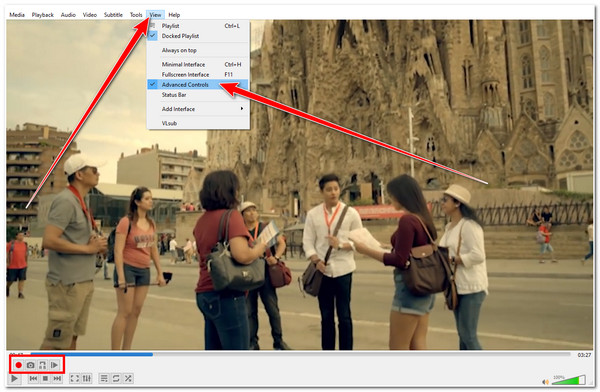
Steg 2Efter det, navigera till startpunkten för din video, markera Spela och klicka på Spela in knapp. Låt sedan videon spelas upp tills den når den del där du vill stoppa den. På så sätt kan du enkelt klippa videoklippen genom att spela in önskade delar.
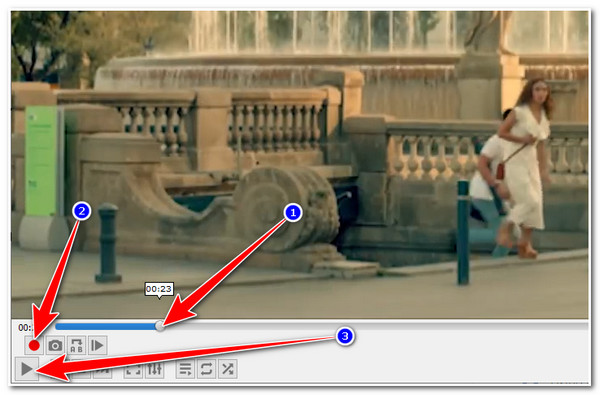
Steg 3När du är klar med inspelningen, markera Spela in knappen igen för att stoppa inspelningen. Efter det kommer VLC automatiskt att spara din trimmad video till ditt lokala lager.
Del 3: 3 onlineverktyg för att klippa videoklipp gratis [detaljerade steg]
Nu när du vet hur man klipper en video genom nedladdningsbar programvara erbjuder onlineverktygen samma funktion som de två första verktygen ovan. Utforska de 3 av dem nu!
1. Clideo
2. VEED
3. Kapwing
1. Först på listan är Clideo. Detta lättförståeliga onlineverktyg låter dig enkelt klippa olika videos slut- och börjandelar med bara några klick. Dessutom fungerar dess Video Trimmer-funktion med olika typer av videor i olika format, som MP4, MOV, AVI, VOB och mer. Den har dock en filstorleksbegränsning på 500MB. Här är stegen för att klippa videoklipp:
Steg 1Navigera till Clideo Video Trimmer och klicka på Välj fil för att importera videofilen du vill trimma. Du kan också komma åt din Google Drive, Google Foton, och Dropbox för att importera videon om de finns lagrade på dem.
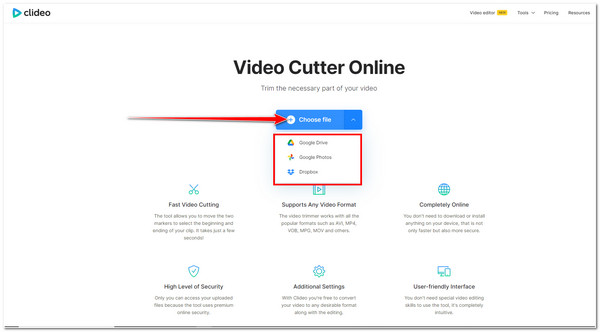
Steg 2Välj sedan den del du vill behålla genom att dra markören. Alla delar som täcks av den gula stapeln kommer att stanna kvar, och de delar som inte är det kommer att elimineras. Annars anger du önskat tidsvärde under Klipp från möjlighet att klippa videoklipp med önskade delar.
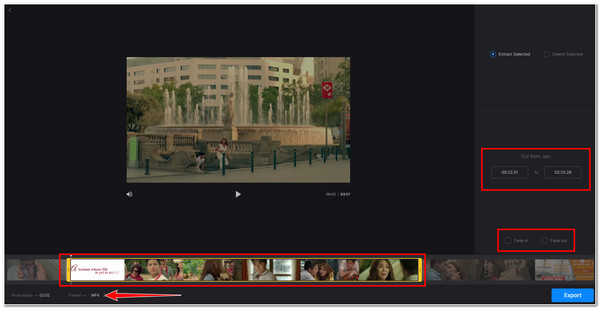
2. Ett annat onlineverktyg med möjligheten att klippa en video är VEED.IO. Dess Video Trimmer och övergripande gränssnitt är välkomponerade, vilket uppenbarligen främjar verktygets användarvänlighet. Den kostnadsfria användningen av VEED.IO kopplad till problem med misstag kan dock inte ångras. Så om du av misstag klipper videon måste du gå tillbaka från början till den första processen igen. Hur klipper man klipp från video via VEED? Utforska stegen nedan:
Steg 1Gå till den officiella webbplatsen för VEED Video Trimmer och klicka på Välj din fil för att importera videon du vill klippa. Välj filen från mappfönster och klicka på Öppen knapp. Du kan också dra och släpp videon för enkel import.
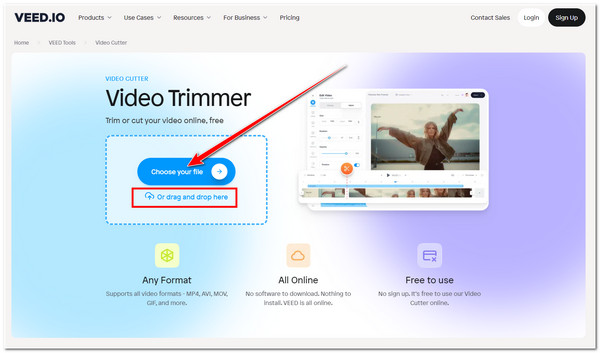
Steg 2Dra sedan på videons tidslinje under videoförhandsgranskningen två vertikala linjer som du kan hitta i båda ändarna av videon. Dra dem till vilken del av videon du vill elimineras. Videodelarna som täcks av det gula rektangelfältet kommer att finnas kvar. Du kan också bocka för Split för att ta bort ett specifikt klipp från mitten av videon.
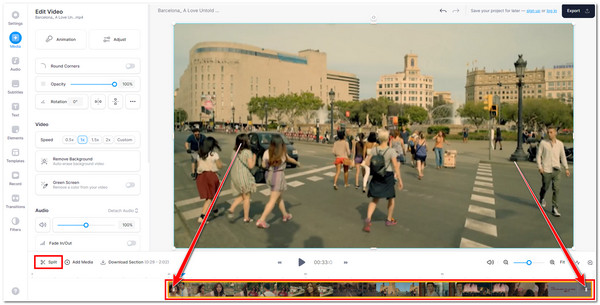
Steg 3Efter det kan du spara din fil genom att markera Exportera knappen i det övre högra hörnet av verktyget. Du kan också förbättra dess kvalitet genom de avancerade inställningarna, inklusive bildhastighet, upplösning, kvalitet och komprimering. När du är nöjd med dina val, markera Tillbaka ikonen och välj Exportera video.
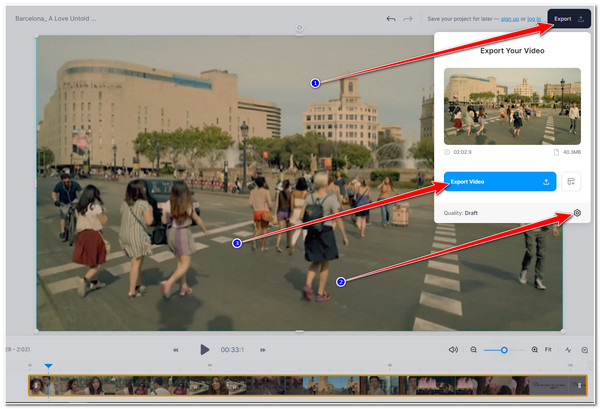
3. Sist men inte minst är Kapwing Trim Video särdrag. Det här verktyget gör det också enkelt för användare att klippa videoklipp. Dessutom erbjuder den dig att trimma reglage och stöder klippning av videor med tidsstämplar. Det begränsar dig dock till endast 250 MB filimport och 3 timmar video per månad. Hur klipper man ett videoklipp med Kapwing Trim Video-funktionen? Här är stegen du behöver gå efter:
Steg 1Sök efter och öppna Kapwing Trim Video på valfri webbläsare och få åtkomst till dess redigeringsgränssnitt genom att klicka på Välj en video för att ladda upp en video som du vill trimma. Alternativt kan du också dra och släpp filen direkt på verktygets gränssnitt.
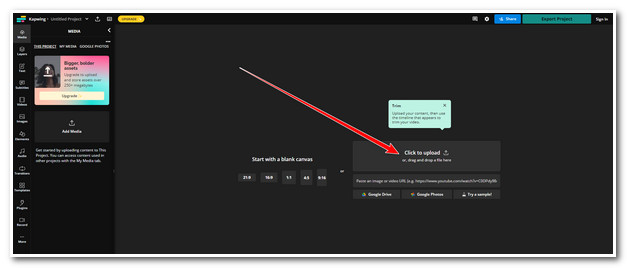
Steg 2Efter det, dra de vertikala linjerna från början och slutet av din video för att klippa videoklippet med önskade delar. Du kan också använda Split funktion för att ha segment för varje del av din video.
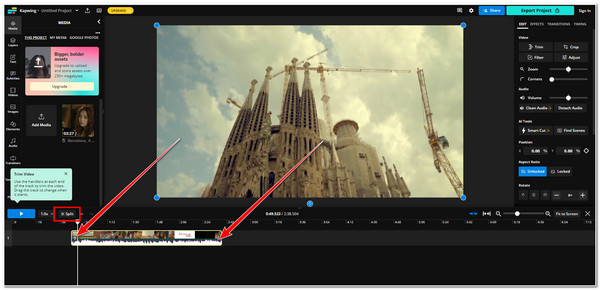
Steg 3När du är nöjd med dina videoklipp klickar du på Exportprojekt knapp. Innan du exporterar filen kan du också justera kvaliteten på din utdata genom att ändra dess upplösning och komprimeringsnivå och välja önskat format. Om du är klar med det, markera Exportera som knapp.
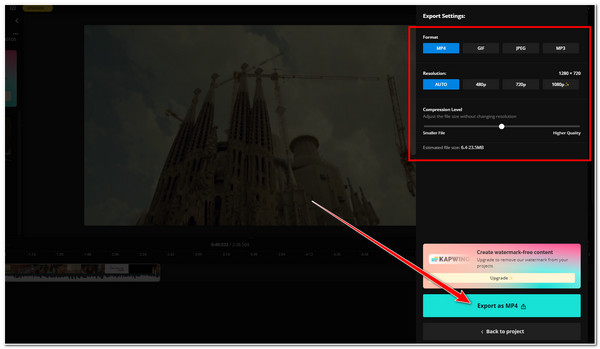
Del 4: Vanliga frågor om hur man klipper videoklippet
-
1. Är onlineverktyg säkra att klippa ett videoklipp?
Ja. Om du oroar dig för din video, främjar detta inläggs utvalda videoklippare online datasäkerhet eftersom de är påtvingade säkerhetsåtgärder. De flesta av dem sopar bort alla uppladdade videofiler från sina servrar inom några timmar.
-
2. Var sparar VLC Media Player min klippta video?
Som standard sparar VLC Media Player dina klippta videor på din lokala lagring, särskilt i mappen som heter Mina videor. Detta skiljer sig om du använder en Mac-dator, som som standard lagrar VLC dina trimmade videor i din filmmapp.
-
3. Försvinner kvaliteten på klippning av videoklipp?
I vissa fall förlorar trimning av videor minimal kvalitet, men de aspekter som spelar en avgörande faktor för kvaliteten på en video är upplösning, bithastighet och bildstorlek. Således kan du hitta de där professionella videotrimmarna som stöder anpassning av utdata.
Slutsats
Med de verktyg som visas i det här inlägget kan du definitivt klippa ett videoklipp från vilken video som helst. Men bland dem är det tydligt att 4Easysoft Total Video Converter verktyget är det som kan ge dig den bästa och mest professionella videoklipparen som kan klippa klipp från en video i vilken del som helst. Besök gärna verktygets officiella webbplats för att lära dig mer om dess andra funktioner! Besök det idag!
100% Säker
100% Säker


 Postat av
Postat av 